怎么把word文档放到桌面上
更新时间:2024-02-09 14:59:06作者:yang
要将Word文档保存到桌面上非常简单,打开你想保存的Word文档,并点击左上角的文件选项。在弹出的菜单中选择另存为。接下来在弹出的对话框中,选择桌面作为保存位置。你可以在左侧的导航栏中找到桌面选项,点击即可。输入你想要保存的文件名,并点击保存按钮。现在你的Word文档已成功保存到桌面上了。这个简单的方法可以帮助你更方便地管理和访问你的文档。无论是工作文件还是个人文档,都可以通过这个方法轻松地放在桌面上,方便随时打开和编辑。
步骤如下:
1.首先在电脑中找到要保存到桌面的word文档,之后打开这个word文档。
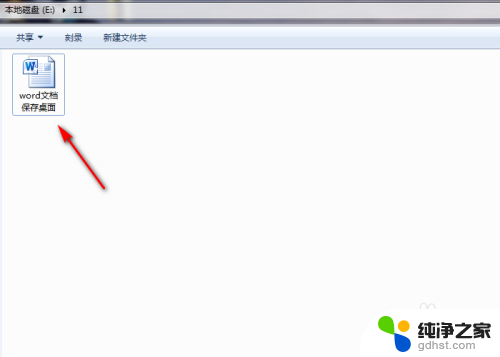
2.成功打开word文档后,接着点击word文档左上角的【文件】功能。
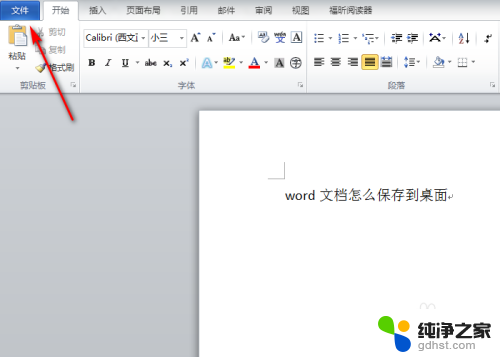
3.进入到【文件】页面后,接着再点击该页面左上角的【另存为】功能。
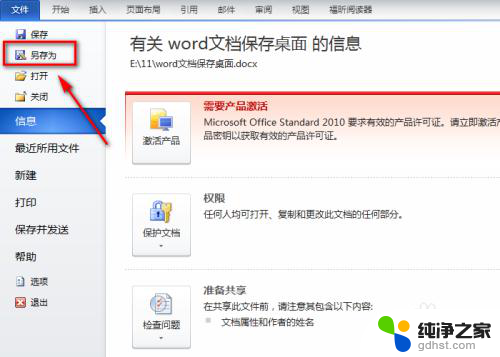
4.此时会弹出【另存为】对话框,接着在对话框左侧选中【桌面】。如图所示。
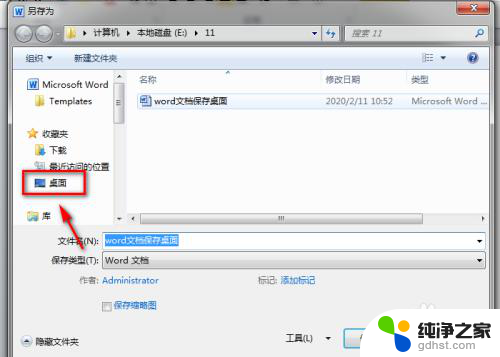
5.选中【桌面】后接着再点击【另存为】对话框中的【保存】功能。
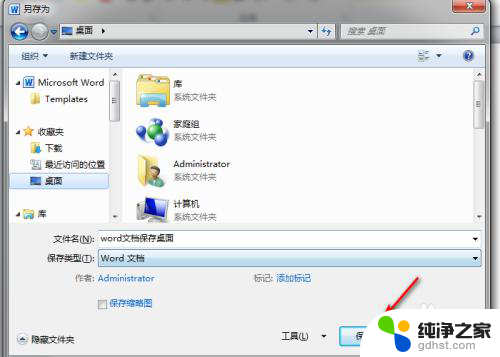
6.这样就成功把该word文档保存到电脑的桌面上了,之后在电脑桌面上就能找到该word文档了。

以上就是将Word文档放到桌面上的全部内容了,如果有需要的用户,可以按照以上步骤进行操作,希望对大家有所帮助。
- 上一篇: wps点了保存覆盖了以前的怎么恢复
- 下一篇: 苹果11怎样设置动态壁纸
怎么把word文档放到桌面上相关教程
-
 word怎么把文件保存到桌面
word怎么把文件保存到桌面2023-11-11
-
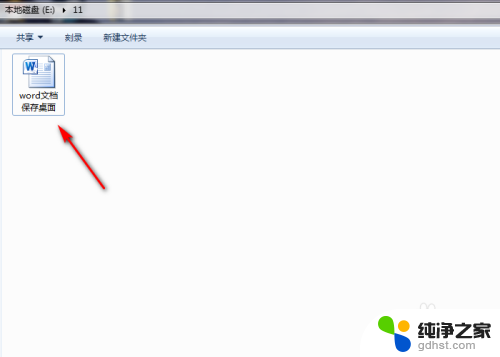 word文档如何保存到桌面
word文档如何保存到桌面2023-12-25
-
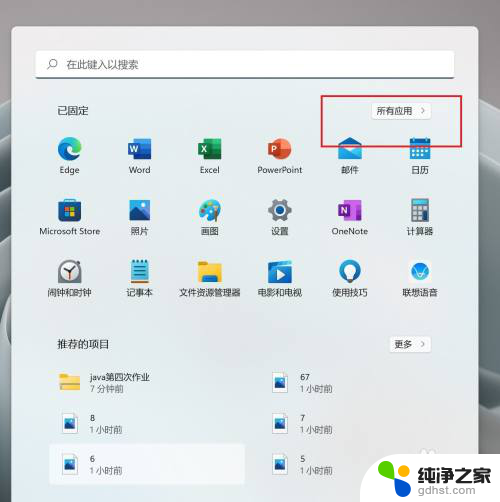 把微信放到桌面上.
把微信放到桌面上.2024-01-16
-
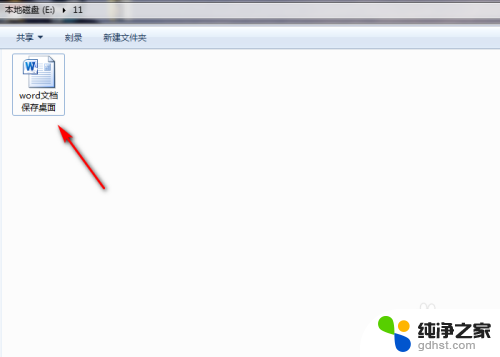 如何把文档保存到桌面
如何把文档保存到桌面2024-02-06
电脑教程推荐
- 1 电容麦连接声卡没声音
- 2 word文档中的回车键箭头怎么消除
- 3 如何让电脑玩游戏不卡
- 4 excel筛选不能用怎么办
- 5 文件怎么批量修改后缀
- 6 复印机怎么扫描到电脑上
- 7 微信视频怎么没有声音了
- 8 插入u盘在电脑上怎么打开
- 9 文档怎么解除只读模式
- 10 微信登录不了是什么原因